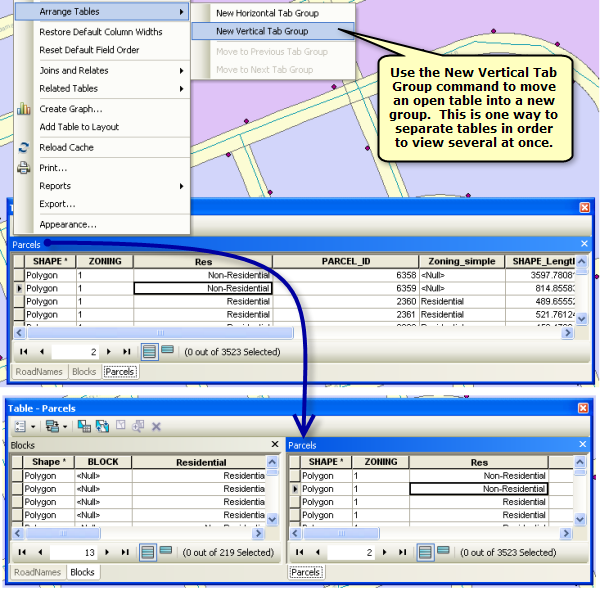Sie können in ArcMap Tabellen auf die gleiche Weise hinzufügen, in der auch andere Daten zur Karte hinzugefügt werden.
Da Tabellen ohne verknüpfte Features nicht in der Ansicht Nach Darstellungsreihenfolge auflisten  im Inhaltsverzeichnis von ArcMap angezeigt werden, müssen Sie auf die Schaltfläche Nach Quelle auflisten
im Inhaltsverzeichnis von ArcMap angezeigt werden, müssen Sie auf die Schaltfläche Nach Quelle auflisten  oben im Inhaltsverzeichnis klicken, um die Tabelle anzuzeigen und zu öffnen.
oben im Inhaltsverzeichnis klicken, um die Tabelle anzuzeigen und zu öffnen.
Öffnen Sie zum Anzeigen der Attribute eines Layers auf einer Karte die zugehörige Attributtabelle. In dieser Tabelle können Sie Features auswählen sowie Features mit bestimmten Attributen suchen.
Sie können mehrere Tabellen gleichzeitig öffnen. Sie haben beispielsweise die Möglichkeit, eine Attributtabelle für Verwaltungsgrenzen und gleichzeitig die Attributtabelle für Städte anzuzeigen.
Überprüfen von Tabellendaten in ArcMap
Beim Arbeiten mit Tabellendaten in ArcGIS unterscheidet sich die Anzeige der Tabelle je nach verwendeter Anwendung und den ausgeführten Tasks.
Im Tabellenfenster und vielen anderen Dialogfeldern von ArcMap werden die Tabellendaten in einer benutzerfreundlichen und angepassten Tabelle angezeigt. Sie können alle Aliasnamen anzeigen, z. B. "Parcel ID" statt "PARCEL_I". Felder, die in der Tabelle nicht angezeigt werden sollen, können Sie ausblenden, z. B. "SHAPE", "SHAPE_AREA" oder "SHAPE_LENGTH".
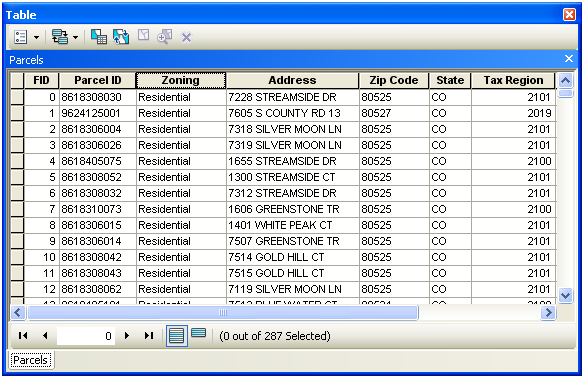
Darstellung von Tabellen in ArcCatalog
Weitere Informationen zu Feld-Aliasnamen und zum Anpassen der Tabellendarstellung in ArcMap
Anzeigen mehrerer Tabellen im Tabellenfenster
Wenn Sie in ArcMap eine Attributtabelle öffnen, wird sie im Tabellenfenster platziert. Das Tabellenfenster dient als Container für alle geöffneten Attributtabellen. Innerhalb des Tabellenfensters hat jede geöffnete Tabelle eine eigene Registerkarte, auf die Sie klicken können, um diese Tabelle anzuzeigen. Sie können die Registerkarte einer Attributtabelle auch ziehen und im Tabellenfenster verankern, um mehrere Tabellen gleichzeitig anzuzeigen.
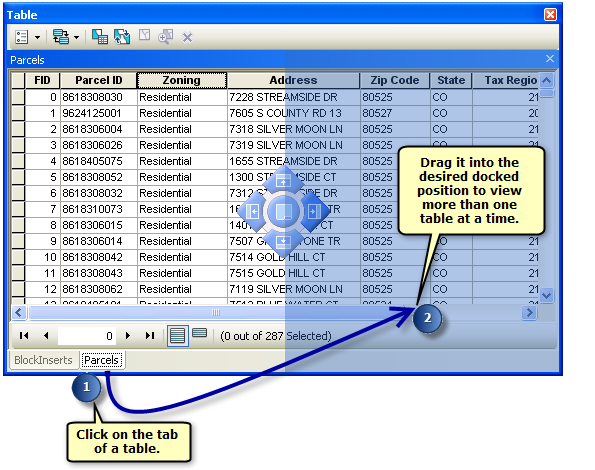
Tabellen können auch im Tabellenfenster mit den folgenden Befehlen unter Tabellen anordnen im Menü Tabellenoptionen verschoben werden:
- Neue horizontale Registerkartengruppe – Fügt die aktive Tabelle horizontal ausgerichtet und unterhalb in eine neue Gruppe ein.
- Neue vertikale Registerkartengruppe – Fügt die aktive Tabelle vertikal ausgerichtet und rechts in eine neue Gruppe ein.
- In vorherige Registerkartengruppe verschieben – Fügt die aktive Tabelle links oder oberhalb in eine vorhandene benachbarte Gruppe ein.
- In nächste Registerkartengruppe verschieben – Fügt die aktive Tabelle rechts oder unterhalb in eine vorhandene benachbarte Gruppe ein.